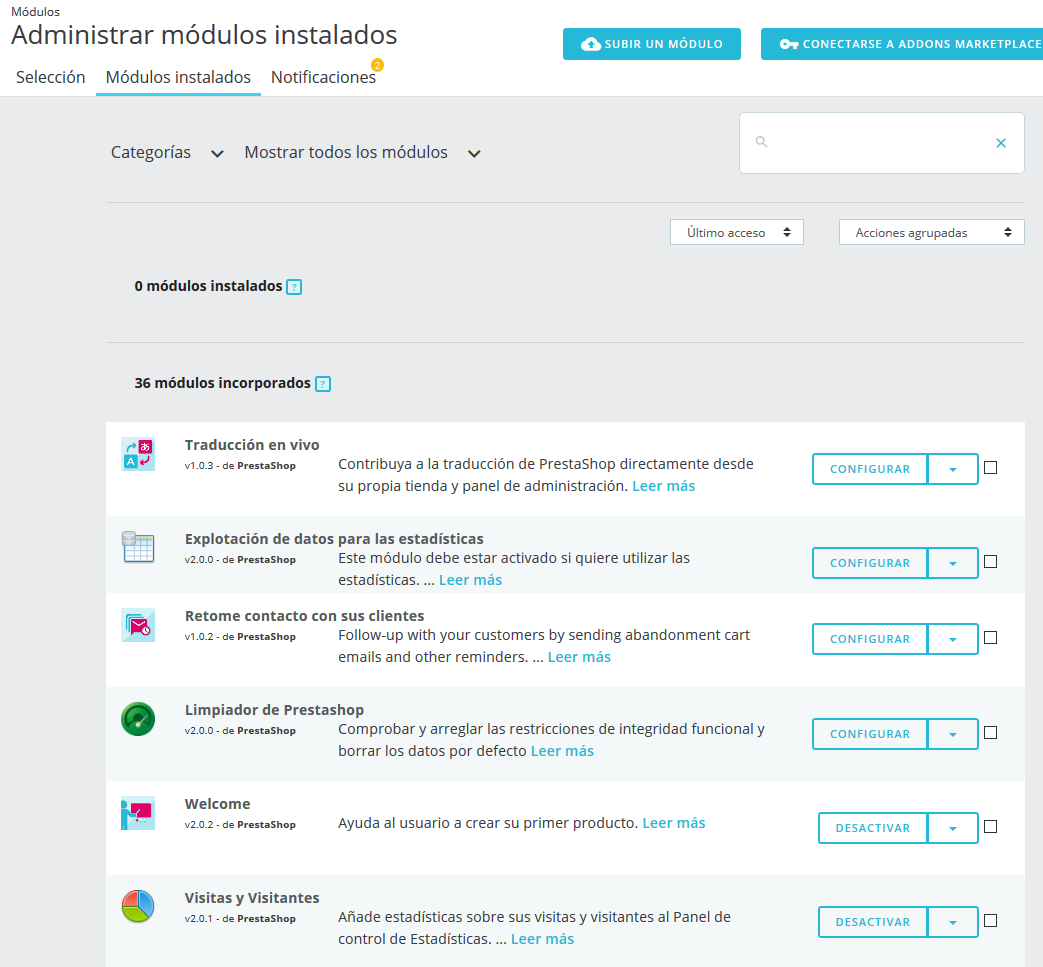En esta página, puede instalar, desinstalar, configurar y actualizar cada uno de sus módulos. Este capítulo explica cómo puede gestionar sus módulos desde la pestaña "Módulos instalados".
El listado de módulos
Este listado le permite encontrar rápidamente el módulo que desea configurar o desactivar.
Se divide en 3 secciones:
- Módulos instalados. Estos son todos los módulos que ha añadido a su tienda, hayan sido comprados desde PrestaShop Addons o subiéndolos directamente.
- Módulos integrados. Estos módulos de PrestaShop son preinstalados al instalar su tienda. Cubren los aspectos básicos del comercio electrónico y vienen incluidos de forma gratuita.
- Módulos del tema. Cada tema que instale vendrá con su propio conjunto de módulos. Encontrará aquí todos los módulos relacionados con su tema activo.
Si desea encontrar rápidamente un módulo, puede buscar un módulo específico o filtrar módulos hasta encontrar el que está buscando.
- Campo de búsqueda. Buscar un módulo por su nombre, autor o utilizando palabras clave.
- Selectores de orden. La lista se recarga automáticamente al realizar una selección y muestra los módulos de acuerdo con todos los ajustes actuales.
- Categorías. A la izquierda se muestra un listado de todas las categorías de módulos, con el número de módulos para cada uno entre paréntesis. Haga clic en una categoría para visualizar los módulos de esta categoría.
- Mostrar todos los módulos. Permite elegir entre módulos activados y desactivados. Los módulos activados son los únicos que se pueden configurar, de ahí la importancia de este selector.
- Instalados y no instalados. La mayoría de las veces, tendrá que realizar una acción sobre un módulo instalado, o instalar uno nuevo. Este filtro es el más comúnmente utilizado.
- Último acceso. Si frecuentemente utiliza los mismos módulos, esta opción facilitará la búsqueda de los módulos más recientes con los que ha estado trabajando.
- Nombre. Ordena los módulos por orden alfabético, de A a Z.
Los módulos pueden tener 4 estados:
- No instalado.
- Instalado pero desactivado.
- Instalado y activado.
- Instalado y activado, pero con advertencias.
Diferencia entre desactivar y desinstalar
Si no desea utilizar un módulo, puede optar por desactivarlo o desinstalarlo. El resultado de ambas acciones es aparentemente la misma: el módulo deja de estar disponible, sus opciones ya no aparecen en su back-office y cualquier elemento que éste hubiera añadido a su front-end ya no se muestra.
La diferencia es que al desactivar un módulo mantiene su configuración de seguridad para una posterior re-activación, mientras que la desinstalación elimina todos sus datos de configuración. Todos los archivos del módulo serán eliminados.
Por lo tanto, sólo debe desinstalar un módulo si no le preocupe sus datos, o si está seguro de que no lo necesitará nunca más.
Acciones que podemos realizar sobre los módulos
Estas son las acciones disponibles, dependiendo del estado del módulo:
- Módulos desinstalados:
- Instalar. Esta acción desencadenará la instalación del módulo en su tienda PrestaShop. El módulo será activado automáticamente.
- Instalar. Esta acción desencadenará la instalación del módulo en su tienda PrestaShop. El módulo será activado automáticamente.
- Módulos instalados:
- Actualizar. Su instalación de PrestaShop comprueba regularmente a través del servidor Addons, si hay alguna actualización para sus módulos. Si es así, el botón de acción se convierte en "Actualizar" para los módulos afectados. Simplemente haga clic en éste y PrestaShop se encargará de descargar y actualizar el módulo.
- Activar. En los módulos que se han desactivado anteriormente. Una vez activado de nuevo, puede añadir nuevas opciones a su back office.
- Activar en móviles. Esto activará la vista front-office del módulo solamente en dispositivos móviles (smartphones, etc.).
- Configurar. Algunos módulos tienen una página de configuración. En ese caso, ofrecen un enlace "Configurar" para acceder a una nueva interfaz donde el usuario puede ajustar su configuración.
- Desactivar. Una vez instalado, el módulo está activado por defecto. Puede desactivarlo, lo que eliminará sus opciones en el back office, pero conservará su configuración para una posterior reactivación.
- Desactivar en móviles. Esto desactivará la vista front-office del módulo solamente en dispositivos móviles (smartphones, etc.).
- Reiniciar. Esta acción restaurará la configuración del módulo a sus valores predeterminados.
- Desinstalar. Esta acción desactivará el módulo. Para eliminar también todos sus archivos y datos, debe seleccionar la opción "Eliminar la carpeta de módulo después de desinstalar".
Estas acciones se pueden realizar individualmente sobre cada módulo, o en masa gracias al menú "Acciones masivas" de la derecha.
Desinstalar un módulo
¡Nunca elimine un módulo borrando su carpeta directamente desde su cliente FTP!. Deje a PrestaShop hacerse cargo de esto.
Si quiere dejar de utilizar un módulo, pero desea conservar su configuración, puede simplemente desactivarlo: haciendo clic en el enlace: "Desactivar". Tras realizar esto, las acciones disponibles para el módulo se convertirán en "Activar" y "Eliminar", además el botón "Desinstalar" continuará estando disponible.
Si no le preocupa perder la configuración del módulo, haga clic en el botón "Desinstalar": la carpeta de su módulo continuará existiendo en la carpeta /modules de PrestaShop, pero el módulo no tendrá ningún impacto en su tienda.
Si desea eliminar por completo el módulo de su servidor, haga clic en el enlace "Eliminar": PrestaShop eliminará la carpeta y todos los archivos que lo componen.
Asegúrese que tras desactivar o eliminar el módulo, el tema de su tienda continúa mostrándose correctamente.